Как называется разъем через который ноутбук может передавать видео и аудио информацию
Обновлено: 06.07.2024
Не так давно меня попросили подключить одну видеоприставку к телевизору: и все бы прошло быстро, если бы был под рукой один нужный переходник (но по закону подлости…). В общем-то, после поиска переходника, на следующий день, приставку я все же подключил и настроил (а вместе с тем, потратил минут 20 объясняя владельцу приставки разницу в подключении: то как он хотел, без переходника было подключить невозможно…).
Так, собственно, и родилась тема этой статьи — решил написать несколько строк о самых популярных кабелях и разъемах для подключения различных мультимедийных устройств (например ноутбук, игровые и видео-приставки и т.д.) к телевизору (или монитору). И так, постараюсь идти от самых популярных к менее распространенным интерфейсам…
Информация об интерфейсах представлена в том объеме, который нужен обычному пользователю. В статье опущены некоторые технические моменты, которые не представляют большого интереса для широкого круга посетителей.
HDMI (Standart, Mini, Micro)
Самый популярный интерфейс на сегодняшний день! Если вы обладатель современной техники (т.е. и ноутбук и телевизор, к примеру, у вас были куплены не так давно) — то оба устройства будут оснащены этим интерфейсом и процесс подключения устройств друг к другу пройдет быстро и без проблем*.

Рис. 1. Интерфейс HDMI
Важным преимуществом этого интерфейса является то, что по одному кабелю вы будете передавать и звук и видео (высокого разрешения, кстати говоря, до 1920×1080 при развертке 60гц). Длина кабеля может достигать 7-10м. без использования дополнительных усилителей. В принципе, для домашнего использования, этого всего более, чем достаточно!
Еще хотел остановиться на последнем важном моменте о HDMI. Существует 3 вида разъемов: Standart, Mini и Micro (см. рис. 2). Несмотря на то, что самый популярный на сегодняшний день стандартный разъем, все равно обратите внимание на этот момент при выборе кабеля для подключения.
Рис. 2. Слева-направо: Standart, Mini и Micro (разновидность форм-факторов HDMI).
DisplayPort
Новый интерфейс, предназначенный для передачи высококачественного видео- и аудио-сигнала. В настоящее время еще не получил такого широкого применения, как тот же HDMI, но тем не менее набирает популярность.

Рис. 3. DisplayPort
- поддержка формата видео 1080p и выше (разрешение до 2560х1600 применяя стандартные интерфейсные кабели);
- легкая совместимость со старыми интерфейсами VGA, DVI и HDMI (простой переходник решает проблему подключения);
- поддержка кабеля до 15м. без использования каких-либо усилителей;
- передача аудио- и видео-сигнала по одному кабелю.
DVI (DVI-A, DVI-I, DVI-D)
Так же очень популярный интерфейс, обычно используется для подключения мониторов к ПК. Существует несколько разновидностей:
- DVI-A — передает только аналоговый сигнал. Встречается, на сегодняшний день, довольно редко;
- DVI-I — позволяет передавать как аналоговый, так и цифровой сигнал. Самый часто-встречаемый интерфейс на мониторах и телевизорах.
- DVI-D — передает только цифровой сигнал.
Важно! Видеокарты с поддержкой DVI-A не поддерживают мониторы со стандартом DVI-D. Видеокарту с поддержкой DVI-I можно подключить к DVI-D-монитору (кабелем с двумя коннекторами DVI-D-вилка).
Размеры разъемов и их конфигурация одинаковы между собой и совместимы (разница существует только в задействованных контактах).

Рис. 4. Интерфейс DVI
При упоминании интерфейса DVI нужно пару слов сказать о режимах. Существует одинарный и двойной режимы передачи данных. Обычно, выделяют двойной: Dual Link DVI-I (например).
Single link (одинарный режим) — этот режим обеспечивающих возможность передавать 24 бита на пиксель. Максимальное возможное разрешение равно 1920×1200 (60 Гц) или 1920×1080 (75 Гц).
Dual link (двойной режим) — этот режим практически удваивает пропускную способность и благодаря этому разрешение экрана может быть достигнуто до 2560×1600 и 2048×1536.По этой причине, на больших мониторах (более 30 дюймов) необходима соответствующая видеокарта на ПК: с двухканальным DVI-D Dual-Link выходом.
Сегодня в продаже, кстати, можно встретить огромное число разных переходников, позволяющих из VGA сигнала от компьютера получить на выходе DVI (будет полезно при подключении ПК к некоторым моделям телевизоров, например).

Рис. 5. Переходник VGA to DVI
VGA (D-Sub)
Сразу скажу, что этот разъем многие называют по разному: кто-то VGA, другие D-Sub (причем, такая «путаница» может быть даже на упаковке вашего устройства…).
VGA — это один из самых распространенных интерфейсов в свое время. На данный момент он «доживает» свой срок — на многих современных мониторах его можно и не найти…

Рис. 6. VGA интерфейс
Дело все в том, что данный интерфейс не позволяет получить видео высокого разрешения (максимум 1280?1024 пикселей. Кстати, этот момент очень «тонок» — если у вас нормальный преобразователь в устройстве — то разрешение вполне может быть и 1920×1200 пикселей). К тому же, если вы подключите устройство по этому кабелю к телевизору — то будет передаваться только картинка, звук нужно подключать по отдельному кабелю (связка проводов так же не прибавляет популярности данному интерфейсу).
Единственный плюс (на мой взгляд) у данного интерфейса — его универсальность. Очень много еще техники, которая работает и поддерживает этот интерфейс. Так же есть всевозможные переходники, типа: VGA-DVI, VGA-HDMI и пр.
RCA (композитный, phono connector, CINCH/AV connector, «тюльпан», «колокольчик», AV-разъём)
Очень и очень распространенный интерфейс в аудио- и видео-технике. Встречается на многих игровых приставках, видео-магнитофонах (видео- и DVD-плеерах), телевизорах и т.д. Имеет много названий, наиболее распространены в нашей стране следующий: RCA, тюльпан, композитный вход (см. рис. 7).

Рис. 7. RCA интерфейс
Чтобы подключить какую-нибудь видео-приставку к телевизору через интерфейс RCA: нужно соединить все три «тюльпана» (желтый — видео сигнал, белый и красный — стерео звук) приставки с ТВ (кстати, все разъемы на ТВ и приставке будут такого же цвета как и сам кабель: перепутать невозможно).
Из всех перечисленных выше интерфейсов в статье — обеспечивает наихудшее качество картинки (картинка не такая плохая, но разницу не большом мониторе между HDMI и RCA — заметит даже не специалист).
Вместе с тем, благодаря своей распространенности и легкости подключения — интерфейс будет популярен еще очень длительное время и позволит соединять как старые, так и новые устройства (а уж с огромным количество переходников, поддерживающих RCA — делается это крайне легко).
Кстати, многие старые приставки (как игровые, так и видео- аудио-) подключить к современному телевизору без RCA — вообще затруднительно (или вовсе невозможно!).
Этот интерфейс очень похож на предыдущий, но несколько отличается от него (хоть и используются такие же «тюльпаны», правда другого цвета: зеленый, красный и синий, см. рис. 8).

Рис. 8. Component video RCA
Этот интерфейс больше всего подходит для подключения DVD-приставки к телевизору (качество видео выше, чем в случае с предыдущим RCA). В отличие от композитного и S-Video интерфейсов, позволяет получить гораздо большую четкость и меньшее число помех на ТВ.
SCART (Peritel, евроразъём, Euro-AV)
SCART — европейский интерфейс для подключения различной мультимедийной техники: телевизоров, видеомагнитофонов, приставок и т.д. Так же этот интерфейс называют: Peritel, евроразъём, Euro-AV.

Рис. 9. Интерфейс SCART
Подобный интерфейс, на самом деле, не так часто и встречается на обычной современной технике для дома (а на ноутбуке, например, его встретить вообще нереально!). Наверное поэтому есть десятки различных переходников, которые позволяют работать с этим интерфейсом (для тех, у кого он есть): SCARt-DVI, SCART-HDMI и пр.
S-Video (Separate Video)
Старый аналоговый интерфейс, использовался (и многие до сих пор его используют) для подключения различной видео-техники к телевизору (на современных ТВ уже не встретишь данный разъем).

Рис. 10. Интерфейс S-Video
Качество передаваемой картинки не высоко, вполне сравнимое с RCA. Кроме этого, при соединение через S-Video, аудио сигнал нужно будет передавать отдельно по другому кабелю.
Нельзя не отметить, что в продаже можно найти большое количество переходников с S-Video, поэтому оборудование с данным интерфейсом можно подключить к новому ТВ (или новое оборудование к старому ТВ).

Рис. 11. Переходник S-Video — RCA
Разъемы Jack
На этом статью завершаю. Всем хорошей картинки при просмотре видео 🙂
Компьютерный порт - это интерфейс или точка соединения между компьютером и его периферийными устройствами. Вот некоторые из распространенных периферийных устройств - это мышь, клавиатура, монитор или дисплей, принтер, динамик, флэш-накопитель и другие. Основная функция компьютерного порта - выступать в качестве точки подключения, куда можно подключить кабель от периферийного устройства и обеспечить передачу данных от устройства и к устройству.
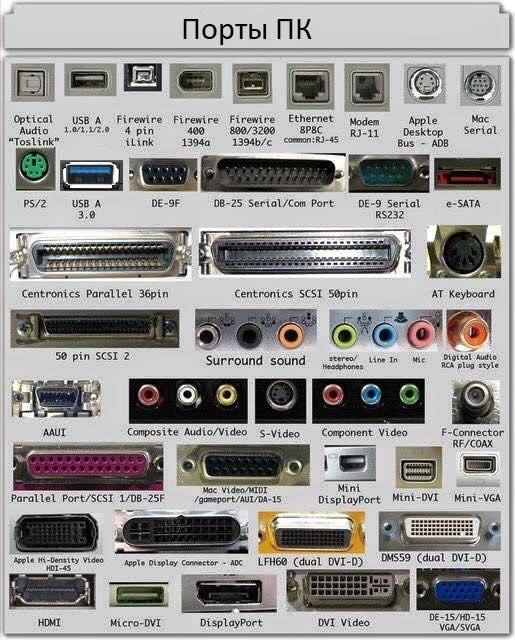
Порт компьютера также называют портом связи, поскольку он отвечает за связь между компьютером и его периферийным устройством. Обычно гнездовой конец разъема называется портом, и он обычно находится на материнской плате. В компьютерах порты связи можно разделить на два типа в зависимости от типа или протокола, используемых для связи. Это последовательные порты и параллельные порты. Последовательный порт - это интерфейс, через который периферийные устройства могут быть подключены с использованием последовательного протокола, который предполагает передачу данных по одному биту за раз по одной линии связи. Наиболее распространенный тип последовательного порта - это D-Subminiature или D-sub разъем, по которому передаются сигналы RS-232. С другой стороны, параллельный порт - это интерфейс, через который связь между компьютером и его периферийным устройством осуществляется параллельно, то есть данные передаются или выводятся параллельно с использованием более чем одной линии или провода связи. Порт принтера - это пример параллельного порта. В статье дается краткое введение в различные типы портов и их приложения.
Разъем PS / 2 разработан IBM для подключения мыши и клавиатуры. Он был представлен в серии компьютеров IBM Personal Systems / 2, отсюда и название разъема PS / 2. Разъемы PS / 2 имеют пурпурный цвет для клавиатуры и зеленый для мыши.
PS / 2 - это 6-контактный разъем DIN. Схема выводов гнездового разъема PS / 2 показана ниже.
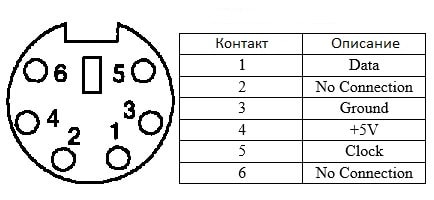
Несмотря на то, что распиновка портов PS / 2 для мыши и клавиатуры одинакова, компьютеры не распознают устройство при подключении к неправильному порту.
Порт PS / 2 теперь считается устаревшим портом, поскольку порт USB заменил его, и очень немногие современные материнские платы включают его в качестве устаревшего порта.
Последовательный порт
Последовательный порт Хотя связь в PS / 2 и USB является последовательной, технически термин «последовательный порт» используется для обозначения интерфейса, соответствующего стандарту RS-232. Есть два типа последовательных портов, которые обычно встречаются на компьютере: DB-25 и DE-9.
DB-25 - это вариант разъема D-sub и оригинальный порт для последовательной связи RS-232. Они были разработаны как основной порт для последовательных подключений по протоколу RS-232, но для большинства приложений не требовались все контакты. Следовательно, DE-9 был разработан для последовательной связи на основе RS-232, в то время как DB-25 редко использовался в качестве последовательного порта и часто использовался как параллельный порт принтера как замена 36-контактного параллельного разъема Centronics.

DE-9 или RS-232 или COM порт
DE-9 является основным портом для последовательной связи RS-232. Это разъем D-sub с оболочкой E, который часто ошибочно называют DB-9. Порт DE-9 также называется COM-портом и обеспечивает полнодуплексную последовательную связь между компьютером и его периферией. Некоторые из приложений порта DE-9 - это последовательный интерфейс с мышью, клавиатурой, модемом, источниками бесперебойного питания (ИБП) и другими внешними устройствами, совместимыми с RS-232.
Распиновка порта DE-9 представлена ниже.
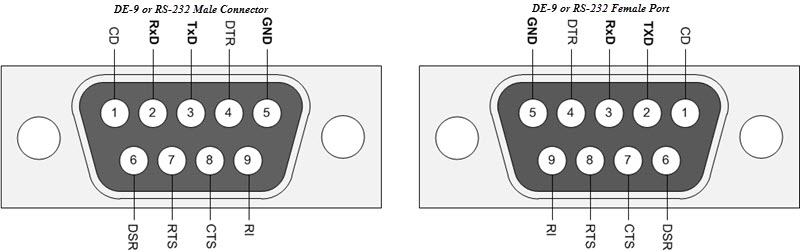
Использование портов DB-25 и DE-9 для связи сокращается и заменяется USB или другими портами.
Параллельный порт или 36-контактный порт Centronics
Параллельный порт - это интерфейс между компьютером и периферийными устройствами, такими как принтеры, с параллельной связью. Порт Centronics - это 36-контактный порт, который был разработан как интерфейс для принтеров и сканеров, поэтому параллельный порт также называется портом Centronics. До широкого использования портов USB параллельные порты были очень распространены в принтерах. Позже порт Centronics был заменен портом DB-25 с параллельным интерфейсом.

Аудио порты
Аудиопорты используются для подключения динамиков или других устройств вывода звука к компьютеру. Аудиосигналы могут быть аналоговыми или цифровыми, и в зависимости от этого порт и соответствующий ему разъем различаются.
Разъемы объемного звука или разъем TRS 3.5 мм
Это наиболее часто встречающийся аудиопорт, который можно использовать для подключения стереонаушников или каналов объемного звука. Система с 6 разъемами включена в большинство компьютеров для вывода звука, а также для подключения микрофона. 6 разъемов имеют цветовую маркировку: синий, салатовый, розовый, оранжевый, черный и серый. Эти 6 разъемов можно использовать для конфигурации объемного звука до 8 каналов.
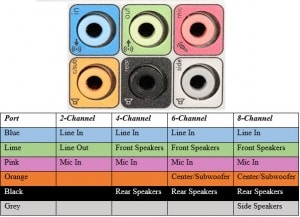
S / PDIF / TOSLINK
Формат цифрового интерфейса Sony / Phillips (S / PDIF) - это аудиосвязь, используемая в домашних медиа. Он поддерживает цифровой звук и может передаваться с помощью коаксиального аудиокабеля RCA или оптоволоконного разъема TOSLINK. Большинство компьютерных домашних развлекательных систем оснащены S / PDIF через TOSLINK. TOSLINK (Toshiba Link) - это наиболее часто используемый цифровой аудиопорт, который может поддерживать 7.1-канальный объемный звук с помощью всего одного кабеля.
Видео порты
Порт VGA
Порт VGA используется во многих компьютерах, проекторах, видеокартах и телевизорах высокой четкости. Это разъем D-sub, состоящий из 15 контактов в 3 ряда. Разъем называется ДЭ-15. Порт VGA - это основной интерфейс между компьютерами и более старыми ЭЛТ-мониторами. Даже современные ЖК-мониторы и светодиодные мониторы поддерживают порты VGA, но качество изображения ухудшается. VGA передает аналоговые видеосигналы с разрешением до 648X480.

С увеличением использования цифрового видео порты VGA постепенно заменяются портами HDMI и Display. Некоторые ноутбуки оснащены встроенными портами VGA для подключения к внешним мониторам или проекторам. Распиновка порта VGA показана ниже.

Цифровой видеоинтерфейс (DVI)
DVI - это высокоскоростной цифровой интерфейс между контроллером дисплея, таким как компьютер, и устройством отображения, таким как монитор. Он был разработан с целью передачи цифровых видеосигналов без потерь и замены аналоговой технологии VGA.
Существует три типа разъемов DVI в зависимости от передаваемых сигналов: DVI-I, DVI-D и DVI-A. DVI-I - это порт DVI со встроенными аналоговыми и цифровыми сигналами. DVI-D поддерживает только цифровые сигналы, а DVI-A поддерживает только аналоговые сигналы. Цифровые сигналы могут быть как одинарными, так и двойными, где одиночный канал поддерживает цифровой сигнал с разрешением до 1920X1080, а двойной канал поддерживает цифровой сигнал с разрешением до 2560X1600. На следующем изображении сравниваются структуры типов DVI-I, DVI-D и DVI-A вместе с распиновкой.

Mini-DVI
Порт Mini-DVI разработан Apple как альтернатива порту Mini-VGA и физически аналогичен таковому. Он меньше обычного порта DVI. Это 32-контактный порт, способный передавать сигналы DVI, композитный, S-Video и VGA с соответствующими адаптерами. На следующем изображении показан порт Mini-DVI и совместимый с ним кабель.
Micro-DVI
Порт Micro-DVI, как следует из названия, физически меньше Mini-DVI и способен передавать только цифровые сигналы. К этому порту можно подключать внешние устройства с интерфейсами DVI и VGA, при этом требуются соответствующие адаптеры. На следующем изображении порт Micro-DVI можно увидеть рядом с портами для наушников и USB.

Display Port
Display Port (DP) - это интерфейс цифрового дисплея с дополнительным многоканальным звуком и другими формами данных. Display Port разработан с целью замены портов VGA и DVI в качестве основного интерфейса между компьютером и монитором. Последняя версия DisplayPort 1.3 поддерживает разрешение до 7680 X 4320.

Порт дисплея имеет 20-контактный разъем, что намного меньше по сравнению с портом DVI и обеспечивает лучшее разрешение. Схема выводов порта дисплея показана ниже.
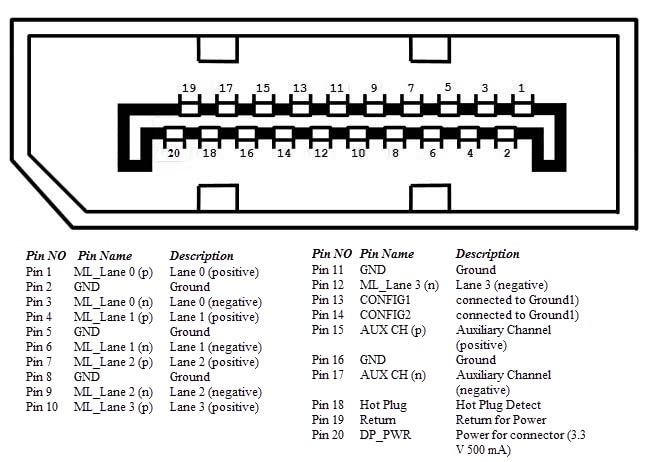
Разъем RCA
Разъем RCA может передавать композитные видео- и стереофонические аудиосигналы по трем кабелям. Композитное видео передает аналоговые видеосигналы, а разъем выполнен в виде разъема RCA желтого цвета. Видеосигналы передаются по одному каналу вместе с импульсами строчной и кадровой синхронизации с максимальным разрешением 576i (стандартное разрешение). Красный и белый разъемы используются для стереофонических аудиосигналов (красный для правого канала и белый для левого канала).
Компонентное видео
Компонентное видео - это интерфейс, в котором видеосигналы разделяются более чем на два канала, и качество видеосигнала выше, чем у композитного видео. Как и композитное видео, компонентное видео передает только видеосигналы, и для стереозвука необходимо использовать два отдельных разъема. Компонентный видеопорт может передавать как аналоговые, так и цифровые видеосигналы. Порты обычно встречающегося компонентного видео используют 3 разъема и имеют цветовую кодировку: зеленый, синий и красный.

S-Video
Разъем S-Video или Separate Video используется для передачи только видеосигналов. Качество изображения лучше, чем у композитного видео, но имеет меньшее разрешение, чем у компонентного видео. Порт S-Video обычно черного цвета и присутствует на всех телевизорах и большинстве компьютеров. Порт S-Video выглядит как порт PS / 2, но состоит всего из 4 контактов.

Из 4 выводов один вывод используется для передачи сигналов интенсивности (черный и белый), а другой вывод используется для передачи цветовых сигналов. Оба этих контакта имеют соответствующие контакты заземления.
HDMI - это аббревиатура от High Definition Media Interface. HDMI - это цифровой интерфейс для подключения устройств высокого и сверхвысокого разрешения, таких как компьютерные мониторы, телевизоры высокой четкости, проигрыватели Blu-Ray, игровые консоли, камеры высокого разрешения и т. Д. HDMI можно использовать для передачи несжатого видео и сжатых или несжатых аудиосигналов. Порт HDMI типа A показан ниже.

Разъем HDMI состоит из 19 контактов и последней версии HDMI, т.е. HDMI 2.0 может передавать цифровой видеосигнал с разрешением до 4096 × 2160 и 32 аудиоканала. Распиновка порта HDMI выглядит следующим образом.
Универсальная последовательная шина (USB) заменила последовательные порты, параллельные порты, разъемы PS / 2, игровые порты и зарядные устройства для портативных устройств. Порт USB может использоваться для передачи данных, действовать как интерфейс для периферийных устройств и даже действовать как источник питания для устройств, подключенных к нему. Есть три типа портов USB: тип A, тип B или мини-USB и Micro USB.

На рисунке показаны разъемы USB различных поколений (USB 1.1/2.0/3.0) разделенные по двум видам критериев:
2) размер разъема
- стандартный разъем USB
- mini USB разъем
- micro USB разъем
USB типа A
Порт USB Type-A представляет собой 4-контактный разъем. Существуют разные версии USB-портов типа A: USB 1.1, USB 2.0 и USB 3.0. USB 3.0 является общепринятым стандартом и поддерживает скорость передачи данных 400 Мбит / с. Также выпущен USB 3.1, поддерживающий скорость передачи данных до 10 Гбит / с. USB 2.0 имеет черный цвет, а USB 3.0 - синий. На следующем изображении показаны порты USB 2.0 и USB 3.0.
Распиновка порта USB Type - A показана ниже. Распиновка общая для всех стандартов Типа - А.
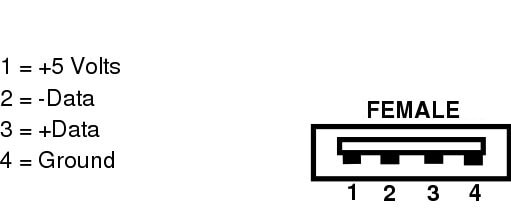
USB типа B
Разъемы USB типа B, официально называемые разъемами Standard-B, имеют квадратную форму с небольшим закруглением или большим квадратным выступом наверху, в зависимости от версии USB. Разъемы USB Type-B поддерживаются во всех версиях USB, включая USB 3.0, USB 2.0 и USB 1.1. Второй тип разъема «B», называемый Powered-B, также существует, но только в USB 3.0. Разъемы USB 3.0 типа B часто имеют синий цвет, а разъемы USB 2.0 типа B и USB 1.1 типа B часто черные. Это не всегда так, потому что разъемы и кабели USB Type B могут быть любого цвета по выбору производителя.
Разъемы USB типа B чаще всего встречаются на больших компьютерных устройствах, таких как принтеры и сканеры. Вы также иногда найдете порты USB типа B на внешних устройствах хранения, таких как оптические приводы, дисководы для гибких дисков и корпуса жестких дисков. Штекеры USB типа B обычно находятся на одном конце кабеля USB A / B. Штекер USB типа B вставляется в гнездо USB типа B на принтере или другом устройстве, а штекер USB типа A входит в гнездо USB типа A, расположенное на главном устройстве, например, компьютере.
Разъемы USB типа B в USB 2.0 и USB 1.1 идентичны, что означает, что штекер USB типа B от одной версии USB подходит к розетке USB типа B как собственной версии, так и другой версии USB. Разъемы USB 3.0 типа B имеют другую форму, чем предыдущие, поэтому вилки не подходят к предыдущим розеткам. Однако новый форм-фактор USB 3.0 типа B был разработан таким образом, чтобы позволить предыдущим разъемам USB типа B от USB 2.0 и USB 1.1 подходить к розеткам USB 3.0 типа B. Другими словами, штекеры USB 1.1 и 2.0 типа B физически совместимы с гнездами USB 3.0 типа B, но штекеры USB 3.0 типа B несовместимы с гнездами USB 1.1 или USB 2.0 типа B. Причина изменения заключается в том, что разъемы USB 3.0 Type B имеют девять контактов, что на несколько больше, чем четыре контакта, обнаруженных в предыдущих разъемах USB Type B, чтобы обеспечить более высокую скорость передачи данных USB 3.0. Эти штифты нужно было куда-то пропустить, поэтому форму типа B пришлось несколько изменить.

На рисунке выше показан разъем USB 3.0 Type micro B
USB типа C
USB Type-C является последней спецификацией USB и представляет собой двусторонний разъем. USB Type-C должен заменить типы A и B и считается перспективным в будущем.

Порт USB Type-C состоит из 24 контактов. Распиновка USB Type-C приведена ниже. USB Type-C может выдерживать ток 3А. Эта функция обработки высокого тока используется в новейшей технологии быстрой зарядки, при которой батарея смартфона полностью заряжается за очень короткое время.
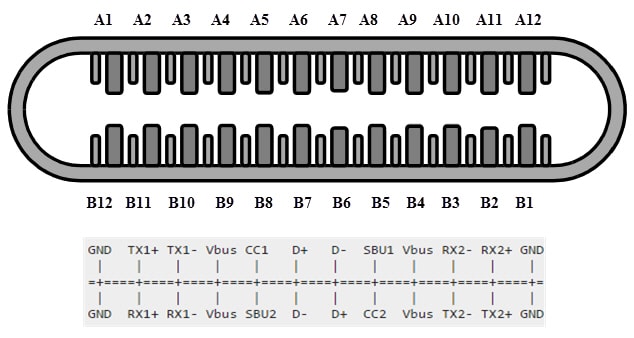
Ethernet - это сетевая технология, которая используется для подключения вашего компьютера к Интернету и связи с другими компьютерами или сетевыми устройствами. Интерфейс, который используется для компьютерных сетей и телекоммуникаций, известен как Registered Jack (RJ), а порт RJ-45, в частности, используется для Ethernet по кабелю. Разъем RJ-45 представляет собой модульный разъем типа 8 - 8 контактов (8P - 8C). Новейшая технология Ethernet называется Gigabit Ethernet и поддерживает скорость передачи данных более 10 Гбит / с. Ниже показан порт Ethernet или LAN с разъемом типа 8P - 8C вместе с кабелем RJ-45 с вилкой. Модульный разъем 8P - 8C без ключа обычно обозначается как Ethernet RJ-45. Часто порты RJ-45 оснащены двумя светодиодами для индикации передачи и обнаружения пакетов.
Следующее изображение можно использовать для сравнения портов RJ-45 и RJ-11.
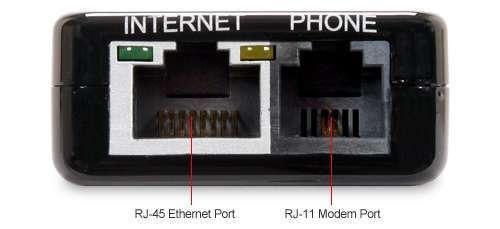
е-SATA
e-SATA - это внешний разъем Serial AT Attachment, который используется в качестве интерфейса для подключения внешних запоминающих устройств. Современные разъемы e-SATA называются e-SATAp и расшифровываются как Power e-SATA ports. Это гибридные порты, способные поддерживать как e-SATA, так и USB. Ни организация SATA, ни организация USB официально не одобрили порт e-SATAp и должны использоваться на риск пользователя.

На изображении выше показан порт e-SATAp. Он показывает, что можно подключать как устройства e-SATA, так и USB.
Выбирая себе портативный компьютер для работы, игр или других целей, большинство людей ориентируются на его технические характеристики. В первую очередь их интересует частота процессора, объём памяти, возможности видеокарты. При этом из виду упускается его комплектация другими составляющими.
Между тем, количество подключаемого оборудования напрямую зависит от того, какими разъёмами будет оснащён ноутбук. Рассмотрим подробнее, какие же разъёмы имеет гаджет и для чего они.
Для подключения к интернету
Наличие специального разъёма для подключения к всемирной сети сейчас уже не столь актуально, как всего несколько лет назад. Развитие беспроводных сетей и массовое оснащение новых моделей ноутбуков Wi-Fi модулями позволяет выйти в интернет практически в любом месте. Тем не менее, во многих местах обычные сети LAN и Ethernet всё ещё актуальны за счёт более стабильной работы и высокой скорости соединения.
Одним из разъёмов для подключения сетевого кабеля является RJ45. Его имеет практически каждая модель переносного компьютера. Внешне этот порт легко узнаваем — прямоугольный вырез в корпусе, восемь тонких металлических контактов и паз под защёлку на штекере. Как правило, производитель предусматривает один такой разъём, так как необходимость подключения двух проводов возникает крайне редко и при решении специфических задач. Основное назначение RJ45: подключение к выделенной линии или соединение компьютера с роутером, а также создание локальной сети путём соединения нескольких ноутбуков.
Второй вид портов, служащих для выхода в сеть, это RJ11. Этот разъём идентичен тем, с помощью которых к линии подключаются обычные телефонные аппараты. Он меньше RJ45 по размеру, но также имеет характерную защёлку. Используется он для подключения к всемирной сети при помощи встроенного модема, в этом случае доступ осуществляется через телефонную линию. Это позволит оставаться на связи в тех местах, куда пока не протянули высокоскоростной кабель.
Универсальные
Название этой группы разъёмов говорит само за себя — именно они используются для подключения самого разнообразного оборудования и расширения возможностей ноутбука. Главным из них уже давно есть и ещё долго будет USB-порт, придуманный ещё в 1995 году. Его отличает очень высокая пропускная способность, компактность, простота использования. Абсолютное большинство моделей ноутбуков и нетбуков имеет не менее трёх или четырёх подобных разъёмов.
Существует несколько версий USB-портов. В наше время самым популярным остаётся 2.0, но следующее поколение постепенно завоёвывает рынок. Есть также варианты, отличающиеся от стандартного порта размером или формой. Это USB под штекер типа B, а также форматы микро и мини. Количество разъёмов легко увеличить за счёт специальных удлинителей, называемых хабами. С помощью USB к компьютеру подключают мышь, различные мультимедийные устройства, принтеры, сканеры, внешние жёсткие диски, флеш-накопители и многое другое.
Менее известный универсальный разъём — это FireWire. Это разработка компании Apple также появилась в 1995 году. Современные версии этого порта отличаются очень высокой скоростью передачи данных. Они востребованы теми, кто регулярно подключает к ноутбуку видеокамеру, сканер или другие похожие устройства, внешний HDD-накопитель. Порт FireWire может быть использован для объединения нескольких ноутбуков в одну сеть.
Для внешних мониторов
Часто в работе или при просмотре видео возникает необходимость вывести изображение с дисплея ноутбука на большой экран. Для этой цели производители устанавливают в корпус один или несколько разъёмов, с помощью которых можно подключить дополнительный монитор или телевизор.
Долгое время самым популярным из них был порт стандарта VGA, который до сих пор можно увидеть на некоторых моделях портативных компьютеров. Он представляет собой разъём в форме трапеции с 15 контактами. Иногда для надёжности соединения предусмотрена возможность крепления штекера винтами.
Изредка можно увидеть на корпусе круглый разъём с семью контактами, так называемый S-Video или TV-Out. Он используется для подключения телевизора и передачи изображения в низком разрешении.
Одним из основных видов портов для подключения монитора сейчас является DVI. Он существует в трёх различных стандартах: для передачи цифрового или аналогового сигнала либо универсальный. Выглядит он как прямоугольник с 24 контактами, а разновидности порта отличаются дополнительным блоком, который и отвечает за передачу конкретного вида сигнала. В продаже также легко найти переходник между разъёмами DVI и VGA, что позволяет разнообразить набор подключаемого к ноутбуку оборудования.
Самым современным форматом разъёма для передачи видеосигнала является HDMI. Сейчас им оснащается практически каждый выпускаемый ноутбук. Кроме видео, посредством HDMI-кабеля передаётся и звук. Этот порт обеспечивает максимальную скорость обмена данными и высокое качество. Минусами является относительно высокая стоимость и ограничение по длине провода.
Ещё одна техническая новинка — это DisplayPort. Он меньше по размерам, обеспечивает быструю передачу сигнала с помощью кабеля, который длиннее, чем HDMI. Визуально он очень похож на обычный USB-порт. По всей видимости, именно за этим стандартом будущее компьютерных технологий. Сейчас же его чаще используют для показа фильмов в кинотеатрах.
Для накопителей и других устройств
Некоторые модели оснащаются портом eSATA, который тоже позволяет подключить к ноутбуку внешний жёсткий диск. Разные поколения этого разъёма отличаются между собой скоростью обмена данными. Этот параметр в несколько раз превосходит аналогичный у стандартных USB-портов. На портативные устройства он перекочевал с обычных настольных моделей компьютеров.
Компактные компьютеры сейчас почти в обязательном порядке оснащаются разъёмами стандарта ExpressCard. Это более новая и продвинутая версия PC Card, с помощью которой работают картридеры — внешние носители информации, использующиеся в цифровых фото- и видеокамерах, а также другом оборудовании.
На старых моделях ноутбуков
На корпусе старых компьютеров можно увидеть разъём характерного вида, представляющего собой узкую щель шириной 54 мм. Он называется PC Card и ранее использовался для расширения памяти ноутбука, подключения дополнительных устройств ввода и вывода данных, модулей Wi-Fi. Позднее под этот формат выпускали специальные модули, позволявшие подключить принтер, тюнер для приёма телевизионного сигнала, звуковую карту и многое другое.
Ноутбуки предыдущего поколения имели ещё два выделяющихся разъёма. COM-порт на девять контактов служил для подключения модема или телефона, а также некоторых видов специального оборудования. Широкий LPT-порт с двумя рядами контактов был нужен для подключения принтера, до того как массовое распространение получили разные варианты USB.
Прочие разъёмы и отверстия
В обязательном порядке портативный компьютер оснащается двумя круглыми выходами под штекеры наушников и микрофона. С их помощью звук, обрабатываемый встроенной аудиосистемой, выводится на периферийные устройства. При этом качество, обеспечиваемое таким оборудованием, будет ниже, чем при использовании специальной звуковой картой.
И, конечно же, есть разъём для штекера провода питания. Как правило, он расположен справа или слева от сгибаемой части гаджета и имеет круглое сечение.
Одним из важных интерфейсов на мобильных устройствах и планшетных компьютерах является разъём для наушников/микрофона. Однако не стоит думать, что он предназначен только для колонок-наушников-микрофона – его можно использовать в том числе для передачи данных. Об этом сегодня и поговорим.

Альтернативные способы использования звукового разъёма для подключения сторонних устройств постоянно обновляются. Периферийные устройства, например, глюкометр iHealth Lab (определяющий уровень сахара в крови), Irdroid – ИК-пульт для дистанционного управления телевизором, приставками и звуковыми компонентами и Flojack – устройство чтения NFC (организующее радиосвязь между находящимися рядом мобильными устройствами) – всё это стало возможным благодаря наличию звукового разъёма.
Поскольку рынок мобильных и периферийных устройств имеет большое число потенциальных клиентов, я считаю, что разъём для наушников будет основным портом для передачи информации в скором времени. В этой статье я подробнее расскажу о данной функции.
Введение
Интерфейс звукового разъёма имеет два стандарта: OMTP и CTIA. OMTP – это международный стандарт; ATIS – Американский стандарт, используемый в таких устройствах как Apple iPhone и iPad. Они отличаются V-микрофоном, а также расположением заземления; отличия показаны ниже:

OMTP и CTIA
Как передаются данные
Когда мы отправляем 0x00FF данных, первый шаг – это преобразование цифровых данных в аналоговые. Поэтому нужно модулировать значение данных. Как правило, для этого используется синусоидальный носитель волн для аналогового сигнала.
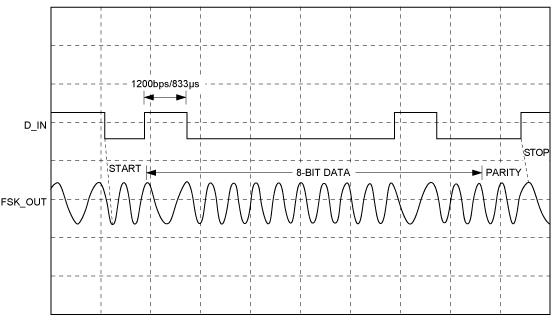
FSK-модуляция сигнала
Второй шаг в устройствах Android – обращение к audioTrack API – функции, используемой для проигрывания. Следующий код отправляет данные в буфер, используя для этого функцию audioTrack.
Получение данных
В приёмнике необходимо перевести аналоговый сигнал в значение данных, демодулировать сигнал, чтобы удалить входящий сигнал, и декодировать данные в соответствии с протоколом. Протокол может быть в формате общедоступных данных или частных.

Демодуляция сигнала
В системах с ОС Android мы используем функцию audioRecord API записи звука:
Как извлечь энергию звуковых сигналов
Очевидно, что для накопления на цепи питания для периферийных устройств требуется определённая мощность. Например, L-канал передаёт данные. R-канал отправляет устойчивый квадрат или синус сигнала. Эти сигналы могут быть преобразованы MCU (блок контроллеров Micro) и несколькими датчиками.
История успеха: ИК периферийные устройства
Androlirc – это проект на базе Github. Его функции можно использовать для отправки в приложение инфракрасного интерфейса звукового разъёма. Можно изучить этот проект для понимания процесса обмена данными через звуковой разъём. Androlirc использует LIRC-библиотеку для создания записи в буфере данных. Данная библиотека является ИК-библиотекой под Linux, которая поддерживает несколько типов интерфейсов, например USB, звуковой разъём и т.д. Androlirc позволяет использовать библиотеку LIRC для накопления данных. На рынке вы можете найти множество инфракрасных кодирующих типов, таких как протоколы RC-5 и RC-6. В приведённом примере мы используем протокол RC-5 для управления телевизором. Во-первых, мы должны модулировать значение данных с использованием 38k синусоидальныого сигнала, чтобы генерировать данные буфера. Затем мы используем Android audio API для воспроизведения звука из буфера данных. В то же время мы используем один из двух каналов для воспроизведения синуса или квадратного сигнала питания на оборудовании периферийных устройств.
История успеха: звуковой разъём для разработчиков
Новое решение от NXP Semiconductors, Quick-Jack – устройство на базе прототипа под названием Hijack. Hijack – это проект студентов университета Мичиган. Платформа Hijack позволяет создавать новый класс компактных, дешёвых, ориентированных на телефон датчиков периферийных устройств с поддержкой операций plug-and-play. Можно использовать платы NXP Quick-Jack для создания прототипа.
Ниже показан смартфон, отображающий температуру внутри помещения с помощью температурного датчика на базе аудиоразъёма. Через него же осуществляется управление светодиодным индикатором периферийных устройств с помощью приложения на базе ОС Android.
Значение температуры, полученное с помощью Quick-Jack; через него же осуществляется управление светодиодным индикатором
Сводная информация
Носимые устройства с возможностью подключения периферии всё чаще появляются на потребительском рынке. Звуковой разъём как функция для передачи данных используется ODM-производителями всё активнее. Возможно, в будущем функция передачи данных через этот разъём будет поддерживаться мобильными ОС по умолчанию.
Об авторе
Лианг Ли получил степень магистра в области изучения сигналов и обработки данных в технологическом университете Changchun. Он пришел в корпорацию Intel в 2013 г. как Android-инженер в китайском подразделении. Сейчас он занимается созданием функций, которые бы позволили Android получить конкурентные преимущества (например, отображение нескольких окон приложений одновременно и прочее).
Читайте также:

